
Задание 2. Создание форм
Создание информационной системы с помощью MS ACCESS (на примере системы по обработке данных маркетингового исследования).
Выполнить:
Создать форму, позволяющую заполнять эти таблицы полученными результатами. С помощью этой формы занести в таблицу ответы 10 – 15 респондентов.
Методические указания
Одним из основных элементов создания информационной системы является разработка удобного и понятного для пользователя интерфейса, позволяющего при работе с системой все свое внимание уделять выполнению необходимых задач, а не самой программе, при помощи которой создается система.
Графический интерфейс информационной системы в MS Access создаётся с помощью форм, при помощи которых осуществляется:
- ввод данных в информационную систему;
- просмотр раннее введенных данных;
- вывод содержащейся в системе информации на печать.
Форма — это средство, упрощающее ввод, редактирование и отображение информации, хранящейся в таблицах базы данных. Она представляет собой окно с набором элементов управления.
Элемент управления — это визуальный объект, используемый для отображения информации, ввода и изменения данных, выполнения определенных действий или просто для украшения формы. Примерами элементов управления могут служить подписи, текстовые поля, управляющие кнопки и графические элементы, такие как линия или рамки.
Имейте в виду, что форма сама по себе не хранит информацию, она просто обеспечивает удобный способ доступа к информации, хранящейся в одной или нескольких таблицах. Как правило, один элемент управления обеспечивает доступ к одному полю таблицы (хотя некоторые элементы управления вообще не связаны с полями).
Формы по сравнению с обработкой данных в режиме таблицы обладают следующими преимуществами:
- отдельный вид формы (многостраничная) позволяет в каждый момент сфокусировать внимание на конкретной записи, поскольку, как правило, отображает все поля одной записи, что существенно облегчает процедуру ввода данных;
- элементы управления на форме можно расположить логичным образом, облегчающим чтение и работу с данными;
- отдельные элементы управления обладают возможностями облегчить ввод и изменение отдельных данных;
При создании форм нужно учитывать следующие моменты:
- Если пользователи будут вводить данные, пользуясь специфичными источниками (например, бумажными бланками), форма должна выглядеть так же, как и эти бланки. Необходимость каждый раз искать местонахождение информации никогда не способствовала безошибочному вводу данных.
- Для объединения элементов управления в логические группы используйте линии и прямоугольники. При этом пользователь будет вводить близкие по смыслу данные (такие, как вся идентификационная информация по товару или полный домашний адрес) в одном месте.
- Не сосредотачивайте элементы управления в какой-либо части формы. Это затрудняет восприятие информации. Пользователь должен наглядно представлять, с каким элементом управления он работает в данное время.
- Пояснительный текст формы должен быть максимально информативным и иметь минимальную длину. Помните, что краткость — сестра таланта. Не допускайте одинаковых подписей к разным элементам управления.
- Используйте условия проверки правильности ввода данных, что поможет предотвратить ввод неверных данных.
- Используйте маски ввода для ввода стандартизированной информации. Например, если вам известно точное количество символов, необходимых для ввода номера телефона, используйте маску ввода, как это ранее делалось в таблицах.
- Для облегчения восприятия чисел используйте форматы ввода.
При решении данной прикладной задачи возможно два подхода к обеспечению ввода данных с помощью форм:
1. При проведении анкетирования на ПК целесообразно создать ряд форм, предназначенных для регистрации ответа на каждый из вопросов в отдельности и обеспечить (с помощью кнопок) возможность перехода к следующему вопросу.
2. Если же анкетирование будет проводиться в бумажной форме, целесообразно свести все вопросы в одно окно, структура которого полностью совпадает со структурой бумажной анкеты.
Остановимся подробнее на втором подходе, для реализации которого необходимо:
1. На основе Главной таблицы любым из известных Вам способов создать форму, содержащуюю все поля из базовой таблицы. Вид формы – ленточная. В области заголовков формы целесообразно указать цель анкетирования и комментарии общего характера.
Рассмотрим, к примеру технологию создания такой формы с помощью Мастера . Для этого необходимо:
a) В окне Базы данных (рис. 4) выбрать объект Формы.
b) Нажать на кнопку Создать

Рис. 4. Окно Базы данных
c) В открывшемся диалоговом окне (рис. 5) выбрать вариант создания формы под названием «Мастер форм» и в расположенном ниже раскрывающемся списке выбрать таблицу на основе которой будет создаваться запрос (в нашем случае – Главная) после чего нажать Ok.

Рис. 5. Окно Диалоговое окно создания новой формы
d) В открывшемся диалоговом окне Мастера создания форм (рис. 6) с помощью соответствующих кнопок необходимо добавить поля, которые должны присутствовать в форме (в нашем случае – все поля базовой таблицы) после чего нажать Далее.
e) В открывшемся диалоговом окне (рис. 7) выбрать вид создаваемой формы (в нашем случае – в один столбец, что соответствует многостраничной форме) после чего нажать Далее.
f) В открывшемся диалоговом окне (рис. 8) выбрать стиль оформления формы (в нашем случае – любой) после чего нажать Далее.
g) В открывшемся диалоговом окне (рис. 9) задать название формы и выбрать вариант дальнейших действий (в нашем случае – «Изменить макет формы») после чего нажать Готово. Форма откроется в режиме Конструктора предназначенного для исправления макета и структуры формы.
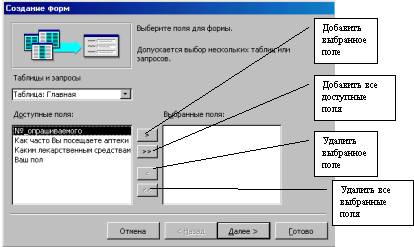
Рис. 6. Первый шаг Мастера форм

Рис. 7. Второй шаг Мастера форм
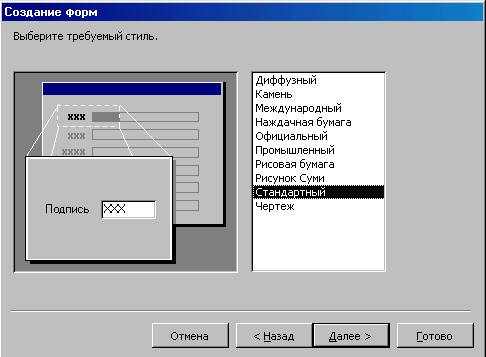
Рис. 8. Третий шаг Мастера форм

Рис. 9. Четвертый шаг Мастера форм
2. В режиме Конструктора изменить макет формы таким образом, чтобы ее структура стала полностью соответствовать анкете, по которой будет проводиться исследование. На месте вопросов, вынесенных в отдельные таблицы необходимо оставить некоторое пустое пространство (рис. 10). Напомним, что элементы управления можно свободно перемещать по области данных (элемент формы предназначенный дла отображения данных, представленных в таблице), а также менять их размеры. Работа с элементами управления здесь мало чем отличается от работы с графическими объектами созданными средствами любой из программ пакета Ms Office и подробнейшим образом описана в курсе «Информатика» .
Что касается области заголовков (примечаний) формы, то их можно оставить пустыми или заполнить текстом произвольного характера, содержащим сведения относительно общих принципов работы. Особенностью текста, помещенного в эти области является то, что он постоянно будет отображаться на экране внезависимости от того, в какой части области данных Вы находитесь. Помещать текст в эти области можно с помощью элемента управления надпись (рис. 12).
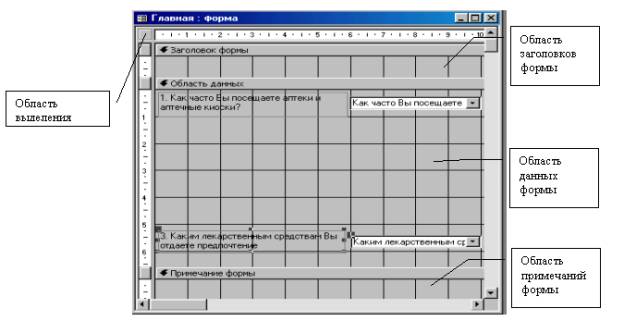
Рис. 10. Фрагмент формы в режиме Конструктора
3. Установите запрет на изменение пользователем ранее введенных записей. Для этого:
a) Находясь в режиме Конструктора для модифицируемой формы откройте диалоговое окно Свойств формы (двойной щелчок в области выделения формы (рис. 10), расположенной левее горизонтальной линейки)
b) На вкладке Данные установить свойство Разрешить изменение в положение Нет . Данная установка не позволит пользователю редактировать содержимое элементов управления, связанных с таблицей или запросом. Форму можно будет использовать только для ввода новых записей.

Рис. 11. Диалоговое окно свойств Формы
4. По каждой из оставшихся таблиц создать многостраничную форму, рационально расположив элементы управления. Для каждой из таких форм также целесообразно установить запрет на изменение данных.
5. Открыть форму, созданную на основе Главной таблицы, в режиме Конструктора и, используя инструмент Подчиненная форма/отчет с Панели элементов (рис. 12), внедрить каждую из оставшихся форм на оставленное для соответствующего вопроса место. В качестве Подписи подчиненной формы целесообразно указать формулировку соответствующего вопроса. Перед внедрением обязательно убедитесь, что активизирован режим работы с мастерами. В этом случае создание сложной формы будет проходить в режиме диалога системы и Вам будет лишь необходимо на каждом шаге мастера указывать запрашиваемые параметры.

Рис. 12. Панель элементов управления Формы
6. После окончания работы поткройте форму в режиме отобрражения данных (рис. 13). Можно приступать к вводу данных.

Рис. 13. Фрагмент формы для ввода данных
